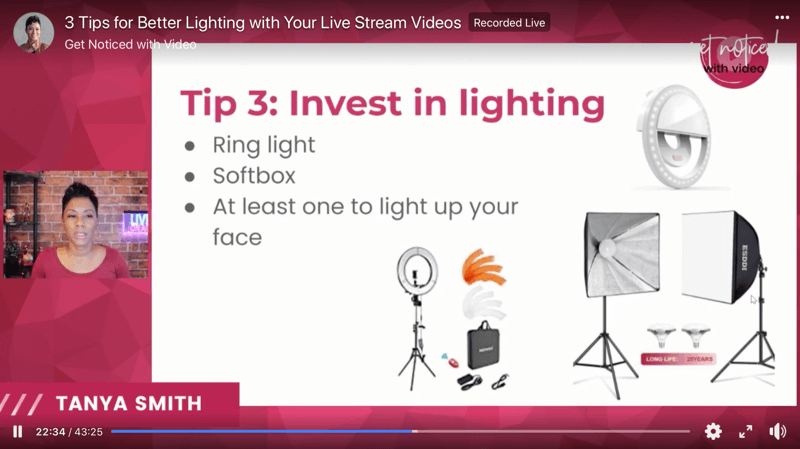Vodnik po pogojnem oblikovanju v Excelu
Microsoftova Pisarna Excel / / March 19, 2020
Nazadnje posodobljeno dne

V tem priročniku boste izvedeli, kako uporabljati pogojno oblikovanje v Excelu in nekaj primerov, ko je najbolje uporabiti funkcijo.
Ena najbolj uporabnih funkcij v Excelu je pogojno oblikovanje. To vam omogoča, da v preglednici vnesete vizualne kazalnike. S pogojnim oblikovanjem v Excelu lahko pokažete, ali so podatki nad ali pod mejami, trendi navzgor ali navzdol ali veliko več.
V tem priročniku boste izvedeli, kako uporabljati pogojno oblikovanje v Excelu in nekaj primerov, ko je najbolje uporabiti funkcijo.
Spreminjanje barve celice s pogojnim oblikovanjem
Eden najpogostejših načinov za uporabo pogojnega oblikovanja v Excelu so pravila označevanja celic. Kot primer, recimo, da učitelj uporablja preglednico, da vodi zapis ocen.
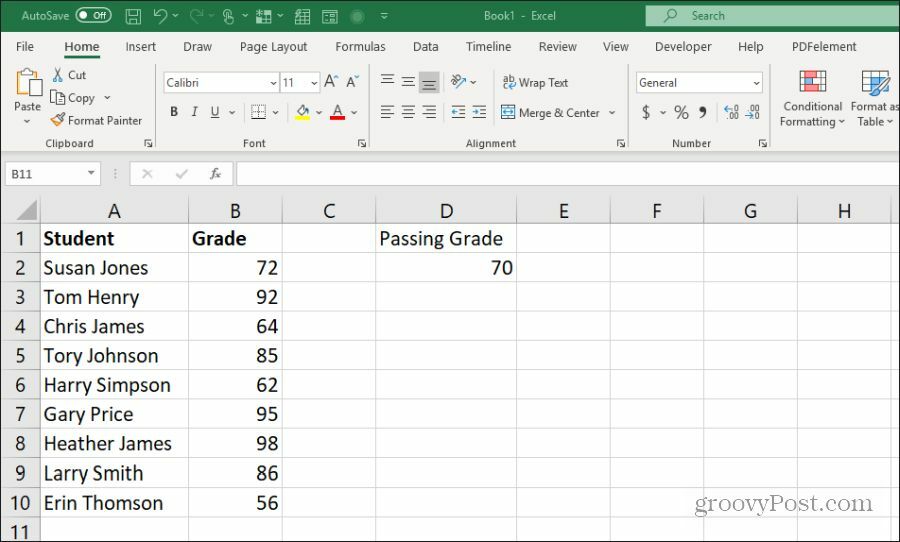
Kot preprosta preglednica je lahko učitelj samo brskal po listu in videl, kateri učenci so preizkus opravili ali niso. Ustvarjalni učitelj bi lahko vključil tudi pravilo „poudarite celice“, ki poudarja pozitivne ali neuspele ocene z ustrezno barvo - rdečo ali zeleno.
To naredite tako, da izberete Domov meni in izberite Pogojno oblikovanje v skupini Styles. S tega seznama lahko izberete, katero pravilo želite uporabiti. To vključuje označevanje celic, ki so večje od, manjše med, ali enake vrednosti.
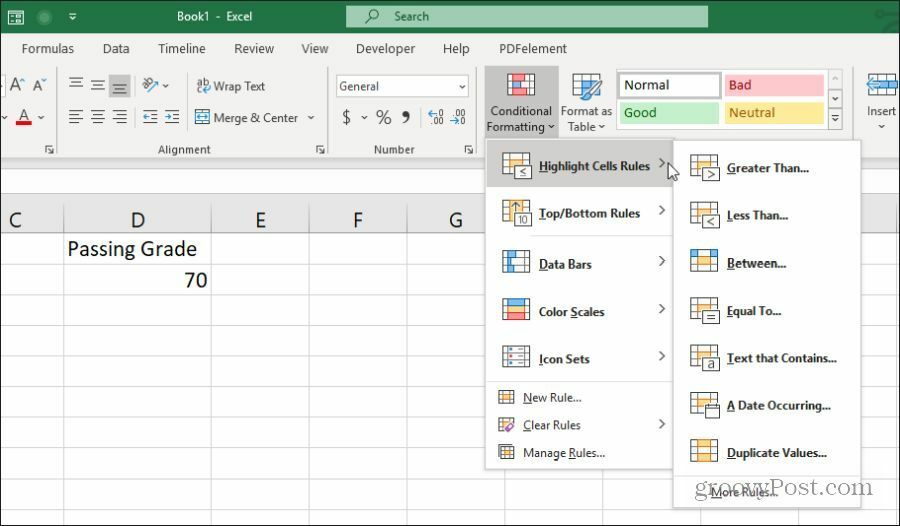
V tem primeru učitelj želi izpostaviti zelene celice, če so višje od ocene, ki je v prehodni celici D2. Označite vse celice v stolpcu B (razen glave) in izberite Večji kot Iz Označite pravila za celice meni.
Kot omejitev lahko vnesete statično vrednost ali pa izberete celico, ki vsebuje vrednost. V spustnem meniju lahko obdržite standardno "svetlo rdeče napolnitev s temno rdečim besedilom", izberete katero koli drugo barvno nastavitev ali Oblika po meri da nastavite svojega.
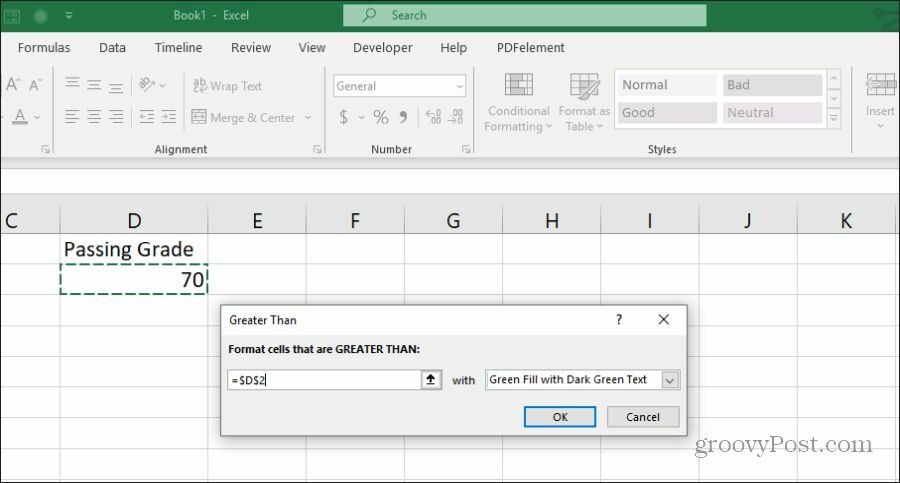
Vidite, da to pravilo označuje vse minljive ocene zelene.

Kaj pa neuspele ocene? Če želite to doseči, morate izbrati iste celice in ponoviti postopek zgoraj, vendar izbrati pravilo »manj kot«. Izberite isto celico mimoidočega razreda in obarvajte barvo Svetlo rdeča s temno rdečim besedilom.
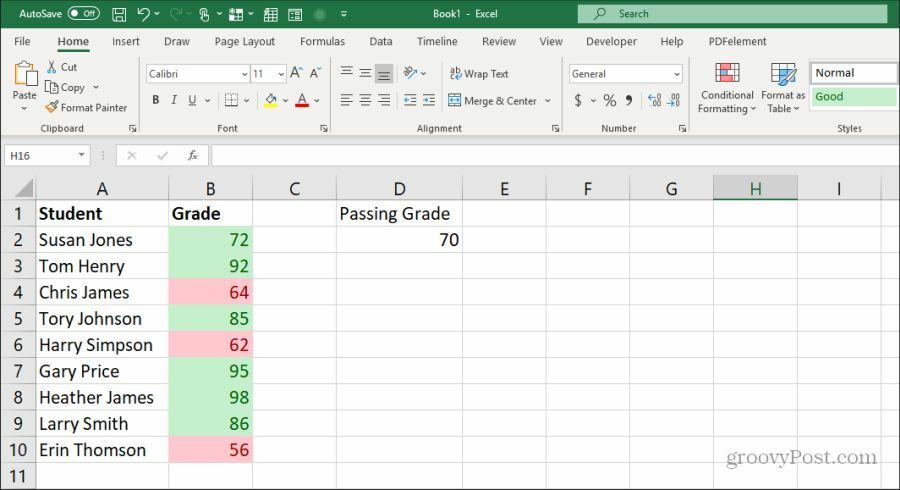
Ko končate, bosta dva pravila, ki se uporabljata za podatke, ustrezno poudarila podatke o oceni glede na to, ali sta pod ali čez mejo ocene.
Uporaba zgornjih / spodnjih pravil v Excelu
Drugo zelo uporabno pravilo pogojnega oblikovanja v Excelu so pravila »Vrh / dno«. To vam omogoča analizo katerega koli dolgega seznama podatkov in seznam razvrščanje po katerem koli od naslednjih:
- Top 10 izdelkov
- Spodaj 10 predmetov
- Top 10%
- Spodnje 10%
- Nad povprečjem
- Pod povprečjem
Recimo, da imate v preglednici seznam knjig uspešnic New York Timesa skupaj z ocenami recenzentov. S pravili Top / Bottom lahko vidite, katere knjige so bile uvrščene med 10 najboljših ali 10 najslabših na celotnem seznamu.
Če želite to narediti, samo izberite celoten seznam, nato v meniju Pogojno oblikovanje izberite Na vrh / Spodnja pravila in nato izberite Top 10 elementov.

Niste omejeni na prvih 10 izdelkov. V konfiguracijskem oknu lahko to spremenite v poljubno številko in barvanje za celice.
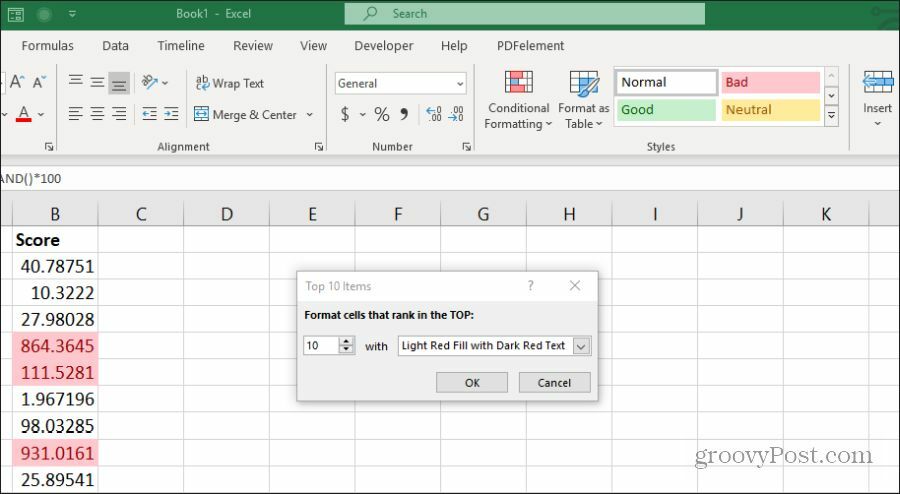
Za prikaz zgornjih 10 in spodnjih 10 lahko uporabite isti pristop kot prejšnji razdelek, tako da dodate sekundarno pravilo in spodnji 10 označite rdeče, zgornjih 10 pa poudarite zeleno.
Ko končate, lahko na seznamu vidite najboljše in najnižje ocenjene na seznamu.
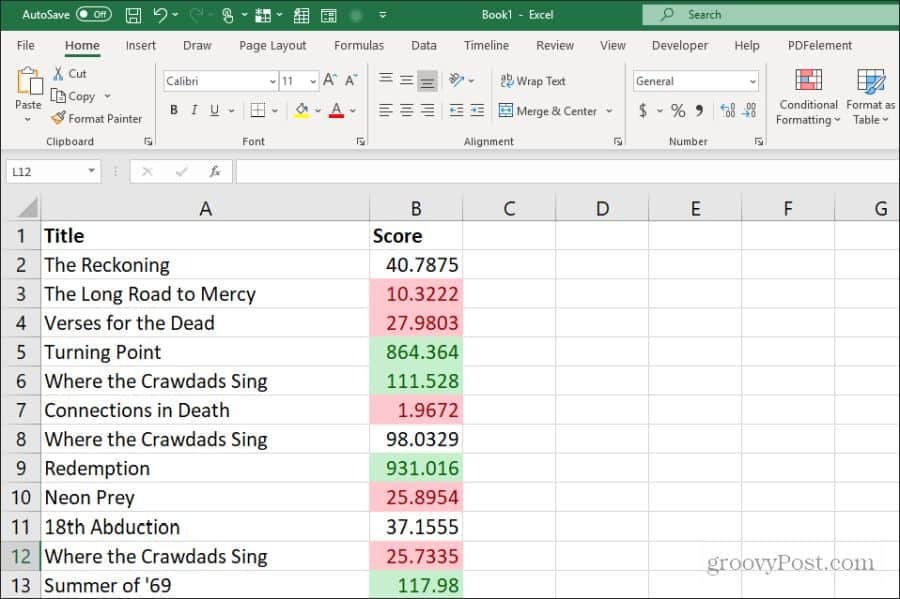
Uporaba označevanja za najvišje ali najnižje elemente vam omogoča, da svoj seznam razvrščate tako, kot želite, vendar lahko razvrstitev (najvišjo ali najnižjo) še vedno vidite na prvi pogled. To je izredno koristno tudi, če uporabljate pravilo nadpovprečno ali podpovprečno.
Uporaba pogojnega oblikovanja vrstice podatkov
Drugo zelo uporabno pravilo pogojnega oblikovanja so pravila oblikovanja podatkovne vrstice. To vam omogoča pretvorbo podatkovnih celic v navidezni črtni grafikon. To pravilo bo zapolnilo celico s odstotkom barve glede na položaj, kjer je podatkovna točka nad in pod najvišjimi in nizkimi omejitvami, ki jih nastavite.
Recimo, na primer, da veliko delate v službi in berete gorivo, ki ga uporabljate med potovanji v določene države. Ta funkcija izpolnjevanja bo uporabila vzorec polnjenja za vsako podatkovno točko na podlagi najvišjih in najnižjih omejitev podatkovnih točk. Podatkovne celice o gorivu lahko pretvorite v vrstico s pravilnikom pogojnega oblikovanja vrstice podatkov.
Če želite to narediti, izberite celoten stolpec podatkov in izberite Podatkovne vrstice Iz Pogojno oblikovanje meni.

Izbirate lahko med dvema različnima možnostma oblikovanja podatkovne vrstice.
- Gradient Fill: To bo celice napolnilo z zasenčenim gradientnim vzorcem.
- Trdna polnitev: To bo polnilo v polnem barvnem vzorcu.
Če želite to konfigurirati, preprosto izberite stolpec podatkov, na katerega želite uporabiti polnjenje, in izberite meni z gradientnim polnjenjem ali trdnim polnjenjem iz menija Podatkovne vrstice pogojnega oblikovanja.
Ko je uporabljen, boste videli gradient ali trdno polnjenje, naneseno na celico vsake podatkovne točke.
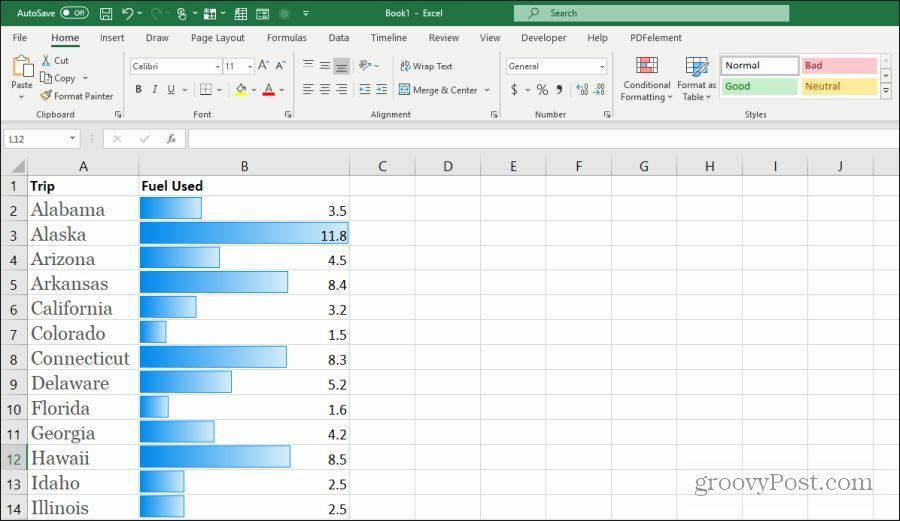
Možnost pretvorbe podatkov preglednic v vdelano vrstico ima veliko koristnih aplikacij.
Uporaba pogojnega oblikovanja barvne lestvice
Druga možnost je uporaba vizualne vrstice grafikona, ki jo ponujajo možnosti za polnjenje celic pogojno oblikovanje barvne lestvice funkcija. Celice napolni z gradientom, ki predstavlja, ali je ta podatkovna točka na spodnjem ali zgornjem koncu celotnega razpona podatkov.
Če želite uporabiti to oblikovanje, samo izberite obseg celic, na katere želite oblikovati obliko, in nato izberite svojo barvno izbiro Barvne lestvice v Pogojno oblikovanje meni.
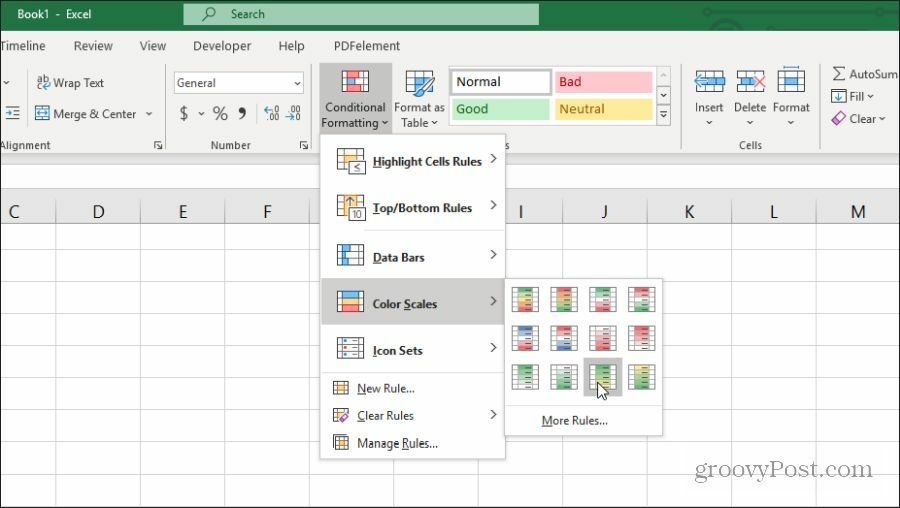
Ko uporabite to oblikovanje za vrsto celic, omogoča podobno vizualizacijo kot možnost podatkovne vrstice. Toda obarvanje celic omogoča boljši pregled nad tem, kje vsaka podatkovna točka spada v obseg.
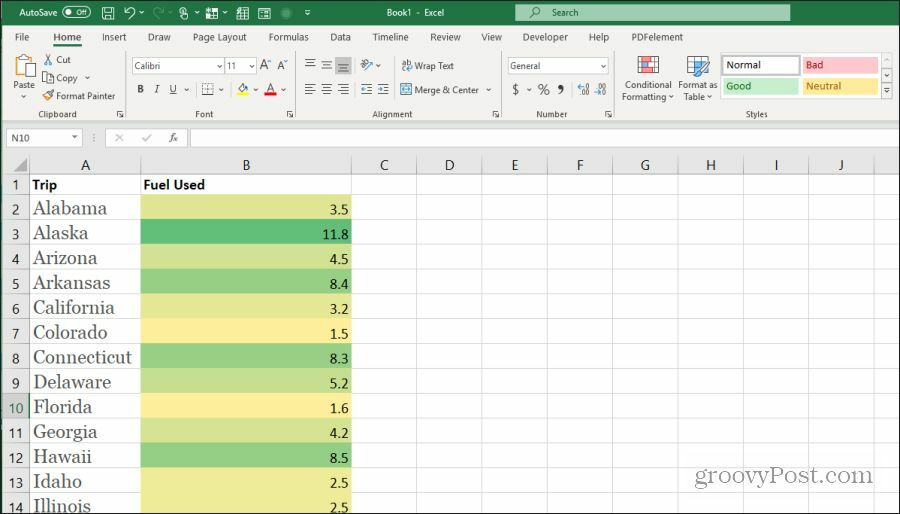
Možnost, ki jo izberete, je res odvisna od tega, kako najraje predstavite svoje podatke v preglednici. Barvna lestvica, kakršna je ta, je uporabna, če ne želite, da vaša preglednica izgleda kot črtna lestvica. A vseeno si želite - na prvi pogled - kje v območju spada vsaka podatkovna točka.
Kako uporabljati ikonske nabore v Excelu
Ena najbolj ustvarjalnih značilnosti pogojnega oblikovanja v Excelu so ikoni podatkovnih nizov. Te vam omogočajo, da implementirate ikono za prikaz nekaj o podatkih v grafikonu.
V Nastavi ikono meni v Oblikovanje pogojevlahko izbirate med širokim naborom ikon.
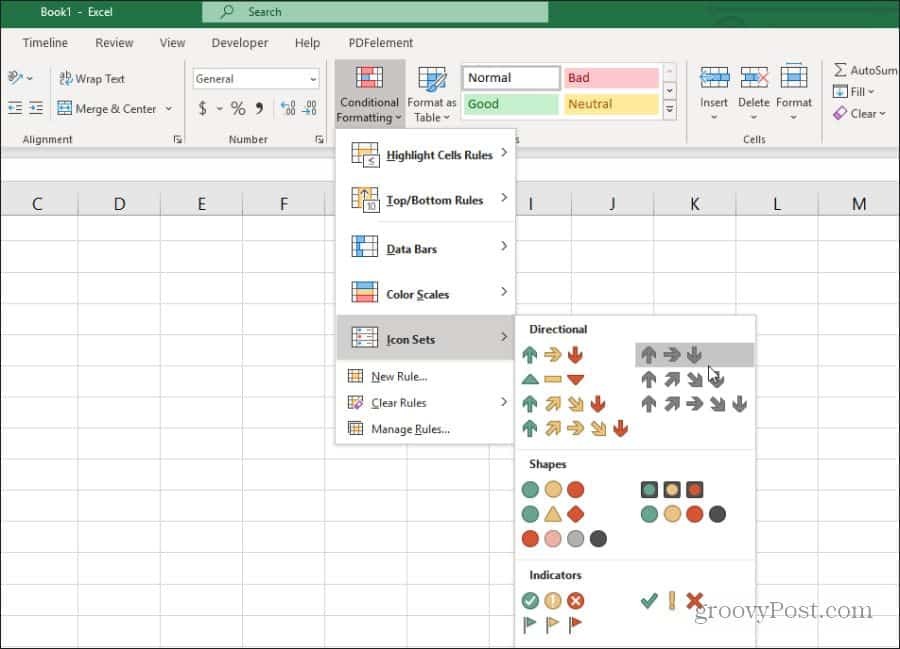
Ti ikoni se prikažejo v vsaki podatkovni celici, da predstavljajo, kje pade celotni obseg podatkov, ki jih zadeva. Če izberete puščice, bo prikazana rdeča puščica navzdol za nizke podatke. Zelena puščica za visoke podatke. Rumena vodoravna puščica za podatke srednjega obsega.
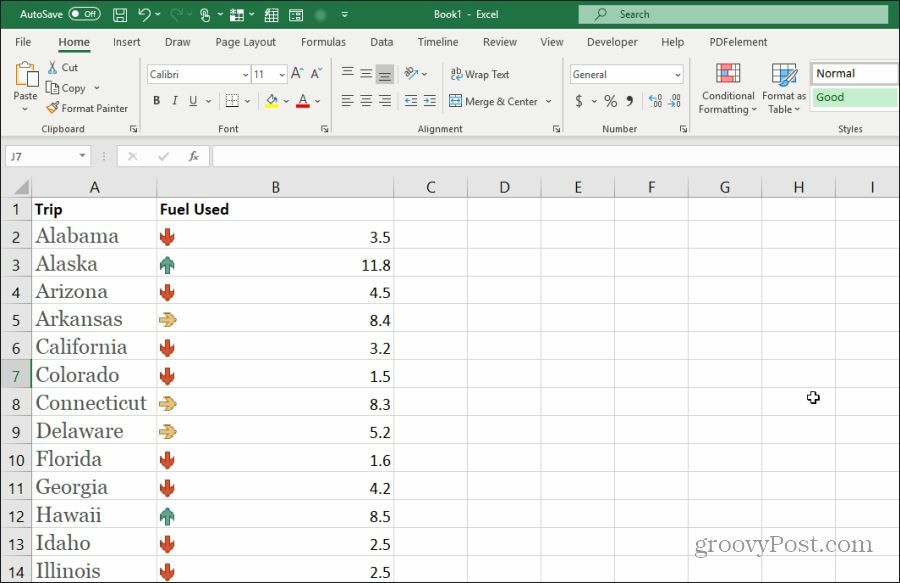
Te barve so popolnoma prilagodljive, če se odločite. Če želite prilagoditi, samo izberite stolpec podatkov in izberite Upravljanje pravil v meniju Pogojno oblikovanje.
Vse te možnosti pogojnega oblikovanja omogočajo vizualizacijo podatkov v preglednicah. To pomaga bolje razumeti, kaj poskušate predstaviti s podatki naenkrat.